Utilizați instrumentele Microsoft Pro Photo pentru a urmări fotografiile dvs.

Înainte de a găsi Microsoft Pro Photo Tools, am crezut că răspunsul este aplicația Google Picasa. Cu toate acestea, după ce am importat 10+ mii de fotografii, marcarea fotografiilor făcea doar WAY TO LONG.
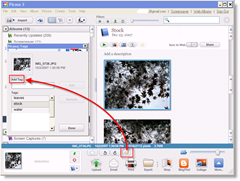
Deși Picasa este o aplicație MARE pentru vizualizarea, accesarea și gestionarea fotografiilor dvs., instrumentele de etichetare și de editare METAdata sunt palide în comparație cu Gratuit Aplicația Microsoft Microsoft Pro. Instrumente foto 2.2.
Folosind Pro Photo Tools 2, Etichetarea fotografiilor este o imagine simplă și aceasta este doar una dintre peste câteva zeci de funcții care vă permit să adăugați sau să modificați Metadata în fiecare dintre fotografiile dvs. sau grupul de fotografii.
Ce este metadata foto și de ce mă interesează?
De-a lungul anilor, companiile de software de editare foto digitală și editare foto au început să realizeze că pot introduce „MetaData”(EXIF sau IPTC) în Fotografii din diverse motive. La început, aceste metadate includeau doar lucruri de bază, cum ar fi tipul de cameră, data, numărul de fotografii etc.
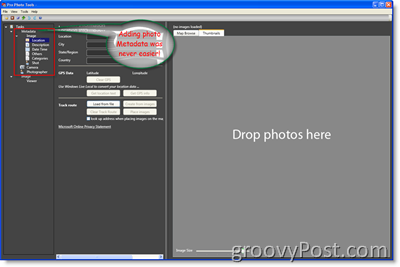
Acest auto metadatele includ de obicei lucruri despre particular lovitură cum ar fi data, ora, viteza obturatorului, tipul camerei, ISO, modul bliț, lățime, înălțime, rezoluție și Locație (dacă aparatul foto are un GPS încorporat) doar pentru a numi câteva. Deși acest lucru este foarte util, camerele de fotografiat nu sunt suficient de inteligente pentru a adăuga un caracter descriptiv Cuvinte cheie sau Etichetează fotografiile care descriu CE este fotografia sau cine este în imagine. Acest gol este locul în care intră Microsoft Pro Photo Tools.
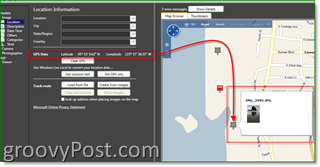
Folosind Pro Photo Tools, de obicei introduc următoarele metadate pentru fiecare fotografie:
- Titlu, Cuvinte cheie (loc excelent pentru numele persoanelor), Descriere - Această metodă mă ajută GĂSI pozele mele ȘI îi ajută pe cei care se uită la fotografiile mele de pe pagina mea personală Flickr și site-urile personale să înțeleagă contextul fotografiei, călătoria etc., și să recunoască persoanele din filmare
- Locație - Camera mea nu are GPS, așa că aici adăugăm informațiile GPS / GEO
- Data si ora - Camera mea introduce aceste date, așa că nu mă confund cu acestea (de obicei)
- Fotograf - Adaug întotdeauna informații detaliate despre fotograf din motive de copyright
Instrumente foto Microsoft Pro sfaturi
Un lucru care îmi place la instrument este capacitatea pentru mine lot Editați | × fotografiile mele.
1: Ca orice altă aplicație Windows / Microsoft, selectați toate fotografiile folosind CTRL-A sau Clic și Trage mouse-ul peste imagini pentru a le alege pe toate. Puteți, de asemenea, mențineți apăsat CTRL și apoi faceți clic pe ele simultan pentru a selecta doar cele pe care doriți să le editați. Fac acest lucru când adaug date de cuvinte cheie și grupez fotografii cu diferite persoane din ele.
IMPORTANT: # 1 este un sfat important pentru că aproape ZILNIC ... adaugo mulțime de metadate ale fotografiilor mele numai pentru a realiza că nu am selectat întregul lot. DANG, acum trebuie să le selectez pe toate și să ADAUGĂ metadatele ... grrrr
2: Deoarece folosesc aplicația pentru clienți Google Picasa (nu trebuie confundată cu Google Picasa Web Albums) pentru a stoca, edita și vizualiza toate fotografiile mele, este ușor să tragere și plasare fotografii din Picasa în în Instrumente de fotografie Pro. Apoi, puteți adăuga în toate Metadatele pur și simplusi repede. După finalizare, salvați-vă modificările în Pro Photo Tools, apoi închideți Picasa și redeschideți-l și Tadaa, Picasa va importa apoi toate noile Metadate și puteți căuta sau utiliza Google Earth dacă ați adăugat în metadatele GPS.
3: Unii oameni ar putea argumenta și spune „De ce adăugați Metadatela fotografii când pot doar să-mi eticheteze fotografiile pe Flickr? ”Răspunsul meu la aceasta este MOBILITY. Dacă adăugați Metadata fotografiilor ORIGINALE, indiferent unde le puteți încărca, fișierele vor avea acele date încorporate. Acest pas este important, deoarece nu știi niciodată dacă serviciile precum Flickr vor fi în continuare în xx ani. În plus, ați terminat după ce adăugați Metadata fotografiilor. Nu va trebui să vă etichetați fotografiile folosind Flickr sau un alt serviciu. Așadar, personal, cred că este atât inteligent din motive pe termen lung, cât și un economizor de timp pentru a adăuga datele la fișiere de la început.
4: Odata ce tu completați MetaData fotografului și alte date pe care doriți să le adăugați, treceți pe Descriere zona si Apăsați în Butonul pentru drepturi de autor să populeze automat datele privind drepturile de autor pe baza informațiilor introduse și data fotografiei.


5: Ultimul meu sfat este ECONOMISIRE modificările tale. Pur şi simplu presa CTRL + ALT + S sau, Clic Fişier, Salvați toate imaginile cu date noi. Este o simplă sugestie probabil nemaivăzută. Cu toate acestea, aș dori să vă petreceți 5 minute adăugând toate datele dvs. și apoi pierdeți-le… ORA.
Funcții Pro Photo Tools 2 de pe site-ul MSFT:
Nou în Microsoft Pro Photo Tools 2
- Asistență pentru citirea și scrierea metadatelor către / de la mașinile laterale XMP, astfel încât metadatele vor interopera cu produsele Adobe. Acest lucru este în plus față de citirea și scrierea din fișier.
- Utilizatorii pot converti de la RAW la JPEG, TIFF și Photo HD utilizând setările „As Shot”. Aceasta include capacitatea de a redimensiona imaginea.
- Utilizatorii pot vizualiza imagini RAW reale, pe lângă miniaturi
- Asistență pentru Windows pe 64 de biți
- Suport pentru locații internaționale
- IU îmbunătățită pentru geotagging
Geotagging cu flexibilitate
Pe măsură ce geotaggingul câștigă popularitate, fotografiidoresc să poată identifica rapid locația pentru imaginile lor. Cu Pro Photo Tools, puteți să adunați informații despre locație dintr-o varietate de surse și să le aplicați în metadatele din imaginile dvs.
Determinați numele locației automat
Cu Pro Photo Tools, puteți aplica automatnumele real al locației unde a fost făcută o fotografie pe baza coordonatelor GPS. În loc de numere, veți avea numele „reale” și aceste informații pot fi apoi salvate în metadate pentru fotografiile dvs.
Determinați coordonatele GPS de la numele locației
Doar pentru că nu ai avut întotdeauna un GPSreceptorul nu înseamnă că nu puteți atribui coordonatele GPS fotografiilor dvs. De fapt, folosind puterea Microsoft Live Local puteți determina coordonatele GPS unde orice fotografie a fost făcută pe baza informațiilor despre numele locației din metadatele imaginii. Coordonatele GPS pot fi apoi adăugate la metadate pentru fotografiile dvs. și fotografiile reprezentate pe o hartă.
Identificați locația pe o hartă
Pentru flexibilitate maximă la atribuirea unuilocația către o imagine, puteți naviga până la locația exactă de unde ați făcut o fotografie dată și etichetați fotografia cu informațiile despre locație pe baza unei poziții specifice de pe hartă.
Vizualizați imagini pe o hartă
La fel de cool este să ai coordonată GPSinformațiile conectate la imaginile dvs., pentru a obține într-adevăr un sentiment al locului cu fotografiile dvs., trebuie să le vizualizați pe o hartă. Pro Photo Tools folosește Windows Live Local pentru a afișa imaginile pe o hartă a lumii, inclusiv posibilitatea de a vizualiza imaginile pe o hartă normală sau o vedere din satelit a lumii.
Editați metadate de imagine
Metadatele au devenit din ce în ce mai importantefotografii ca o modalitate de a-și gestiona și organiza imaginile. Printre multe lucruri pe care le permite este o capacitate bogată de a căuta imagini. Acum puteți actualiza o gamă largă de metadate pentru imaginile dvs. utilizând Pro Photo Tools, iar metadatele sunt stocate în fișierul cu imagini reale, astfel încât, oriunde va trece fotografia, datele dvs. vor fi trecute.
Suport RAW
Prin utilizarea componentelor Windows Imaging(WIC), putem oferi asistență pentru orice format de fișier RAW (pe lângă TIFF și JPEG) pentru care a fost dezvoltat un codec. Și asta include majoritatea formatelor de fișiere RAW. Nu numai că puteți vizualiza imaginile RAW în Pro Photo Tools, puteți, de asemenea, să actualizați metadatele - inclusiv coordonatele GPS - direct în fișier. Metadatele actualizate sunt stocate în fișierul RAW, nu într-un fișier „sidecar” greoi. (Pentru informații despre obținerea de codecuri pentru imaginile RAW sau alte formate de fișiere, vizitați Codecs pentru Windows.
Extensibilitate
Pro Photo Tools a fost construit cu extensibilitate înminte. În loc să creăm un instrument unic, am creat un cadru pe care să ne putem folosi de instrumentele viitoare. Acest lucru ne va permite să adăugăm funcționalitate suplimentară în versiunile viitoare ale Pro Photo Tools mai eficient. Asta înseamnă că veți avea mai multe funcții mai devreme.
Deci da Instrumente foto Microsoft Pro o încercare și anunță-mi ce părere ai despre asta. Combinat cu o aplicație excelentă pentru desktop precum Google Picasa (disponibilă acum pe MAC și PC), poate fi cu adevărat o combo câștigătoare (în plus, ambele sunt gratuite. :)
Etichete: metadate, iptc, exif, microsoft, pro-photo-tools, picasa, google, flickr, contrabandă, fotografii, etichetare


![macOS: Fotografiile nu vor sincroniza fluxul de fotografii [rezolvat]](/images/howto/macos-photos-wont-sync-photo-stream-solved.png)







Lasa un comentariu